Modificando el tamaño de una imagen
Para modificar el tamaño de la imagen basta seleccionarla, haciendo clic en ella con el botón derecho del ratón, y elegir Posición y tamaño del menú contextual que se despliega.

Esta opción permite introducir los parámetros de alto y ancho que se quieran asignar a la imagen o elegir un tamaño proporcional al de la imagen inicial, en este caso introduciendo uno solo de ellos el otro se calcula automáticamente para que la imagen mantenga las proporciones iniciales.
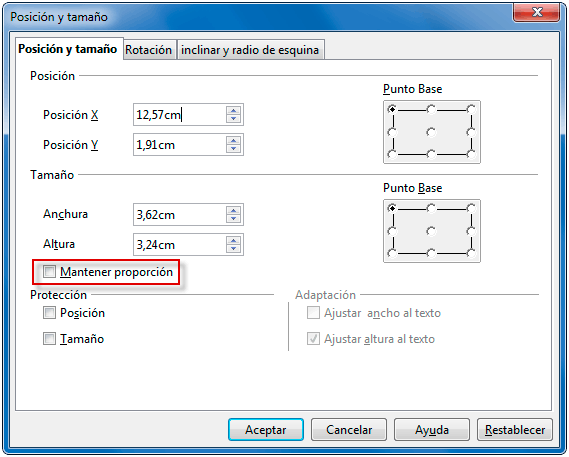
También es posible arrastrar en la hoja de cálculo de uno de los cuadraditos verdes que delimita la imagen cuando se hace clic en ella y, manteniendo pulsado el botón izquierdo del ratón, arrastrar para aumentar su tamaño como se desee.
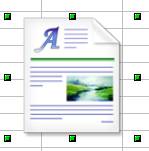
Videotutorial: Modificando el tamaño. Haz clic aquí.
Fuente: Cursos de Guadalinex
1 |
AutoevaluaciónComprueba el efecto de los siguientes procedimientos sobre una imagen (insertada en una hoja de cálculo) |